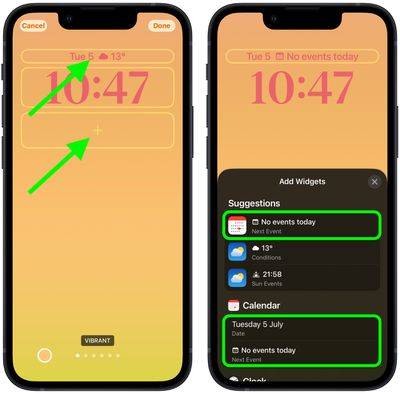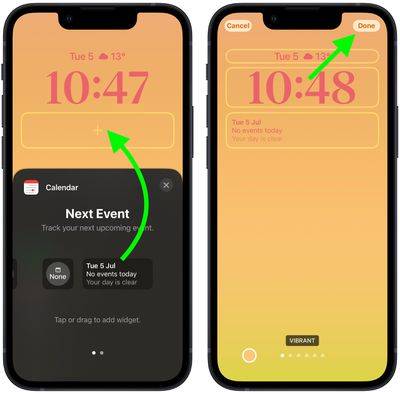Maison >Problème commun >Recevez les événements du calendrier à venir sur l'écran de verrouillage de votre iPhone
Recevez les événements du calendrier à venir sur l'écran de verrouillage de votre iPhone
- 王林avant
- 2023-12-01 14:21:491265parcourir
Sur iPhone exécutant iOS 16 ou version ultérieure, vous pouvez afficher les événements du calendrier à venir directement sur l'écran de verrouillage. Lisez la suite pour savoir comment procéder.
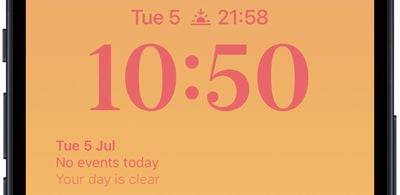
Grâce aux complications du cadran, de nombreux utilisateurs d'Apple Watch sont habitués à pouvoir jeter un coup d'œil à leur poignet pour voir leur prochain événement de calendrier à venir. Avec l'avènement d'iOS 16 et des widgets Lock Screen, vous pouvez afficher les mêmes informations sur les événements du calendrier directement sur votre iPhone sans même déverrouiller l'appareil.
Le widget d'écran de verrouillage du calendrier est disponible en deux styles, vous permettant de suivre l'heure du prochain événement à venir ou d'utiliser un widget plus grand qui affiche le nom de l'événement et son heure.
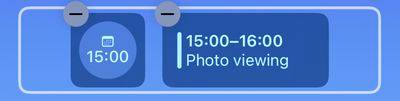
Pour commencer à ajouter des widgets, déverrouillez votre iPhone avec Face ID ou Touch ID, appuyez longuement sur l'écran de verrouillage pour accéder à la galerie d'écrans de verrouillage, puis appuyez sur le bouton Personnaliser. Les étapes suivantes vous guideront tout au long du processus.
Ajouter un widget d'événements de calendrier à l'écran de verrouillage
- Appuyez sur le cadre au-dessus ou en dessous de l'heure pour afficher le sélecteur de widget.
- Appuyez sur le widget Événements du calendrier suggéré en haut du sélecteur de widget pour l'ajouter au cadre sélectionné.

- Vous pouvez également appuyer sur Calendrier dans la liste des colonnes de l'application pour choisir parmi plusieurs variantes de widgets. Faites glisser votre doigt vers celui de votre choix, puis appuyez dessus ou faites-le glisser dans le viseur pour le placer.
- Après avoir terminé la disposition des widgets, cliquez sur Terminer dans le coin supérieur droit de l'écran.
- Cliquez sur l'écran de verrouillage actuel dans la galerie de fonds d'écran pour l'activer.

Les développeurs iOS utilisent souvent l'API WidgetKit d'Apple pour créer des widgets pour des applications tierces, alors gardez-les à l'œil chaque fois que vous installez une nouvelle application.
Ce qui précède est le contenu détaillé de. pour plus d'informations, suivez d'autres articles connexes sur le site Web de PHP en chinois!
Articles Liés
Voir plus- Comment créer un tableau de calendrier jsp
- Comment ajouter un événement de clic à la table de données dans layui
- Comment résoudre le problème selon lequel l'heure sur l'écran d'accueil n'est plus affichée
- Comment réduire la taille globale de l'écran d'ordinateur lorsqu'il est agrandi ?
- Vous guide pas à pas pour développer un plug-in de calendrier Uni-App (et le publier)